DHistory
[Spring Boot] Hello Spring Boot 본문
해당 글은 Mac OS, IntelliJ Ultimate기준으로 작성되었습니다.
1. Projects를 선택 후 New Project를 클릭합니다.
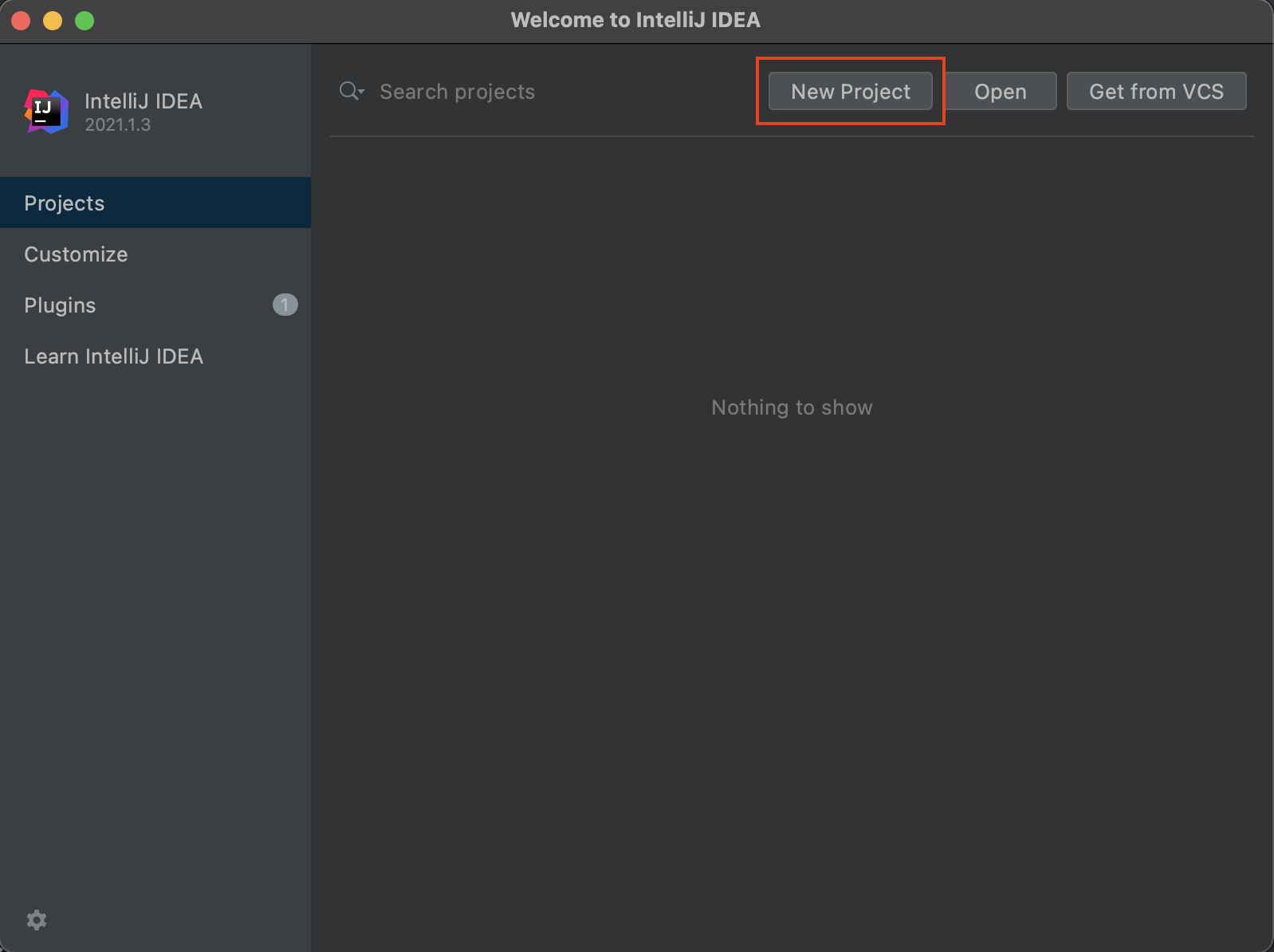
2. Spring Initializr를 선택 후 원하는 세팅으로 설정합니다.
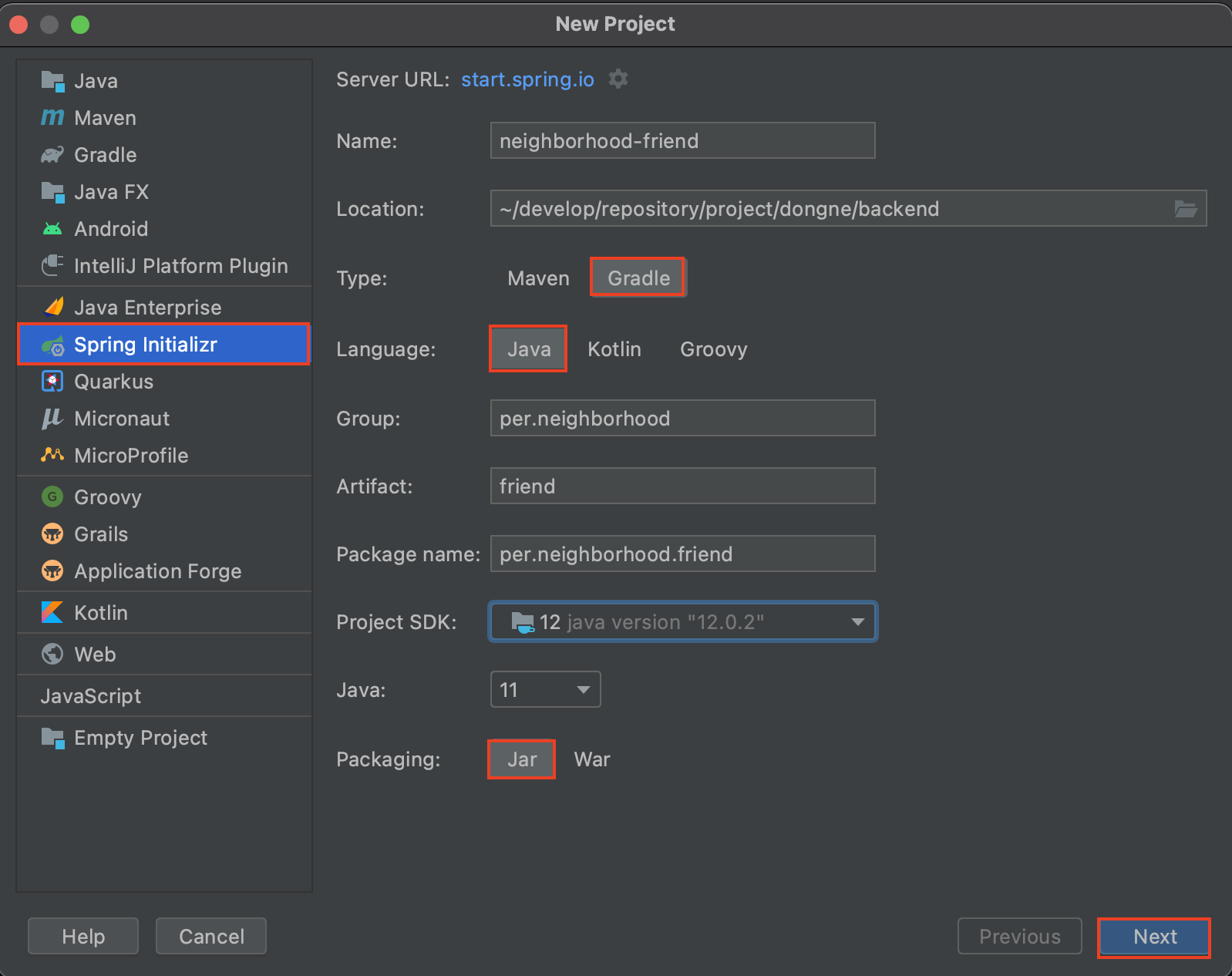
3. 초기에 사용할 library를 선택합니다.
Web Application을 개발하기 위해 Spring Web, MySQL, Spring Data JPA, Lombok을 추가했습니다.
H2는 Test Code 작성할 때 사용하기 위해 추가했습니다.

4. Lombok을 사용하려면 Plugin을 설치해야 합니다.
IntelliJ IDEA > Preferences를 클릭하거나 command(⌘) + ; 단축키를 사용하여 아래 창을 엽니다.
4-1. 검색 창(command(⌘) + F)에 Plugins를 검색합니다.
4-2. Plugins를 선택합니다.
4-3. Marketplace를 선택합니다. (이미 설치되어 있어 installed가 선택된 모습입니다.)
4-4. lombok을 검색합니다.
4-5. install 합니다.

5. View 없이 확인하기 위해 RestController를 이용합니다.
브라우저에서 확인하기 위해 GetMapping을 이용하여 메서드를 작성합니다.

6. Application으로 이동하여 왼쪽에 화살표를 클릭하여 Run을 누르거나 Control(^) + Shift(⇧) + R 단축키를 사용하여 서버를 실행합니다.
기본 포트는 8080이므로 main > resources > application.properties (혹은 application.yaml)에서 server.port=[원하는 포트 번호]를 이용하여 포트를 변경할 수 있습니다.

7. 브라우저를 실행 후 http://localhost:8080 (설정한 포트 번호)에 접속하여 Hello Spring Boot(작성한 문자열)가 나오는지 확인합니다! 😄

'Programming > Spring Boot' 카테고리의 다른 글
| [H2] 기본 Data 초기화 (with. JPA) (0) | 2023.10.18 |
|---|---|
| [Spring Boot] DGS 적용하여 GraphQL 사용하기 (0) | 2023.07.05 |
